

Les tests d'évaluation peuvent avoir des niveaux de qualité différents basés sur des niveaux de tolérance différents pour la même métrique.
Vous ne pouvez pas modifier les métriques et les niveaux de tolérance pour les tests de validation des couleurs FOGRA, GRACoL et SWOP prédéfinis. Le test de précision du profil comporte également des mesures et des niveaux de tolérance qui ne sont pas modifiables.
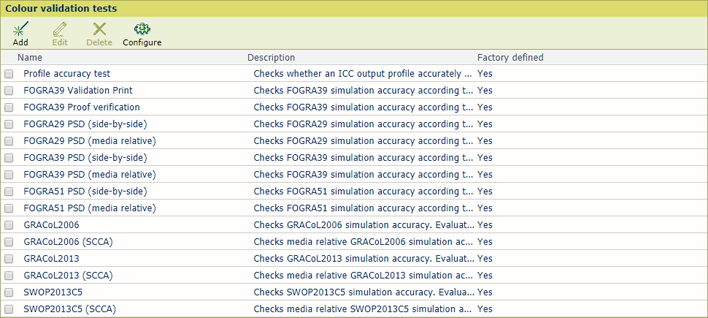 Tests de validation des couleurs prédéfinis disponibles
Tests de validation des couleurs prédéfinis disponiblesToutes les validations de couleurs standard sont basées sur les niveaux de tolérance qui font partie de la certification. Le test de précision du profil de sortie a des niveaux de tolérance PRISMAsync Print Server fixes. Le niveau de qualité A répond aux exigences les plus strictes en matière de reproduction des couleurs. Les niveaux de tolérance pour le niveau de qualité B ou C ont des valeurs plus élevées.
|
Lorsque vous voulez |
Solution |
|---|---|
|
Accéder aux tests de validation de couleur |
|
|
Afficher les niveaux de tolérance du test de précision du profil prédéfini |
|
|
Afficher les niveaux de tolérance d’un test de validation de couleur FOGRA, GRACoL, ou SWOP prédéfini |
|
|
Créez un test de validation de couleur personnalisé. |
|
|
Activer le stockage des rapports CGATS après un test de validation de couleur
|
Les rapports CGATS sont stockés sur un partage SMB. L’administrateur système peut configurer des partages SMB.
|
|
Activer l'impression des feuilles de nettoyage avant les mires de test
|
|